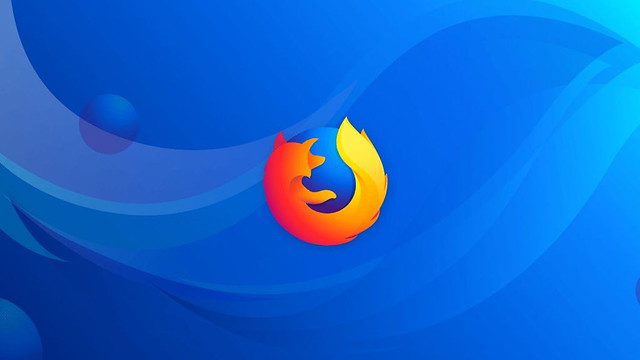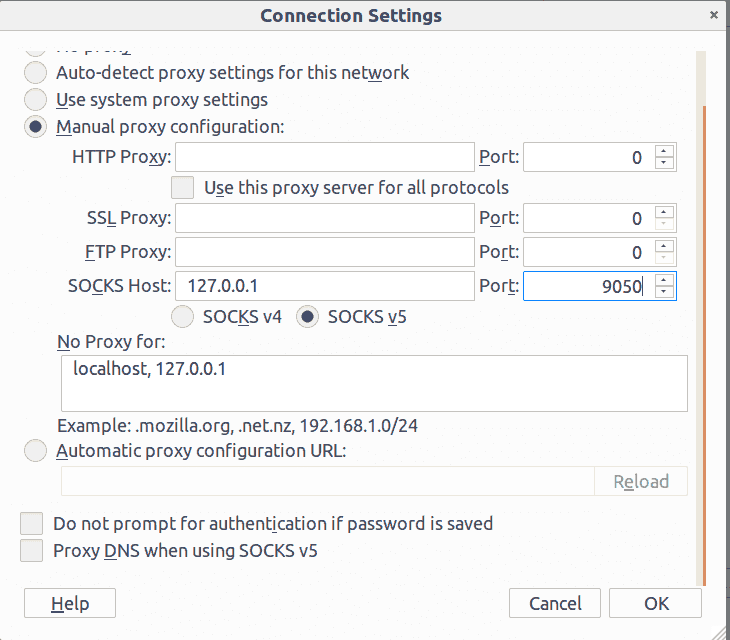Tor Network es una red anónima para proteger tu privacidad en internet. La red Tor es un grupo de servidores operados por voluntarios. Tor protege la comunicación de Internet al rebotar alrededor de una red distribuida de sistema de repetición administrada por voluntarios. Esto nos impide que las personas fisgoneen en Internet, no pueden saber qué sitio visitamos o dónde está el usuario físicamente y también nos permite usar sitios web bloqueados.
En este tutorial, aprenderemos a instalar la red Tor en varios sistemas operativos Linux y cómo podemos usarlo para configurar nuestras aplicaciones para asegurar las comunicaciones.
CentOS/RHEL/Fedora
Los paquetes Tor son parte de los repositorios EPEL, por lo que simplemente podemos instalarlo usando yum si tenemos repositorios EPEL instalados. Si necesitas instalar los repos de EPEL en tu sistema, usa el comando adecuado,
RHEL/CentOS 7
$ sudo rpm -Uvh https://dl.fedoraproject.org/pub/epel/7/x86_64/e/epel-release-7-11.noarch.rpm
RHEL/CentOS 6 (64 Bit)
$ sudo rpm -Uvh http://download.fedoraproject.org/pub/epel/6/x86_64/epel-release-6-8.noarch.rpm
RHEL/CentOS 6 (32 Bit)
$ sudo rpm -Uvh http://dl.fedoraproject.org/pub/epel/6/i386/epel-release-6-8.noarch.rpm
Una vez instalado, podemos instalar el navegador Tor con el siguiente comando:
$ sudo yum install tor
Ubuntu
Para instalar la red Tor en máquinas Ubuntu, necesitamos agregar repositorios oficiales Tor. Necesitamos agregar la información de repos a ‘/etc/apt/sources.list’
$ sudo nano /etc/apt/sources.list
Ahora agrega la información de repositorio que se menciona a continuación según tu sistema operativo,
Ubuntu 16.04
deb http://deb.torproject.org/torproject.org xenial main deb-src http://deb.torproject.org/torproject.org xenial main
Ubuntu 14.04
deb http://deb.torproject.org/torproject.org trusty main deb-src http://deb.torproject.org/torproject.org trusty main
Luego abre la terminal y ejecuta los siguientes dos comandos para agregar las llaves gpg usadas para firmar los paquetes,
$ gpg –keyserver keys.gnupg.net –recv A3C4F0F979CAA22CDBA8F512EE8CBC9E886DDD89 $ gpg –export A3C4F0F979CAA22CDBA8F512EE8CBC9E886DDD89 | sudo apt-key add –
Ahora actualizamos e instalamos Tor:
$ sudo apt-get update $ sudo apt-get install tor deb.torproject.org-keyring
Debian
Podemos instalar la red Tor en Debian sin tener que agregar repositorios. Simplemente abre la terminal y ejecuta el siguiente comando como root:
$ apt install tor
Configuración de Tor
Si tu uso final es solo para asegurar la navegación por Internet y nada más, es mejor que utilices el Navegador Tor pero si necesitas proteger tus aplicaciones como Mensajería instantánea, IRC, Jabber, etc, ecesitamos configurar esas aplicaciones para una comunicación segura. Pero antes de hacer eso, vamos a leer algo sobre ello. Resumidamente:
– No torrents sobre Tor
– No uses ningún complemento de navegador con Tor
– Usa solo la versión HTTPS de los sitios web
– No abras ningún documento descargado a través de Tor mientras estés en línea.
– Usa Tor Bridges cuando puedas
Ahora para configurar cualquier aplicación para usar Tor, por ejemplo jabber; primero selecciona el ‘proxy SOCKS‘ en lugar de usar el proxy HTTP y usa el número de puerto 9050 o también puedes usar el puerto 9150 (utilizado por el navegador Tor).
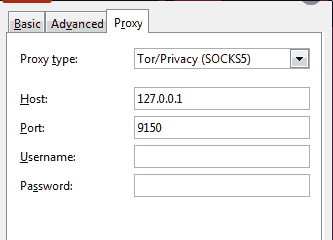
También puedes configurar el navegador Firefox para ser utilizado en la red Tor. Abre el navegador Firefox y mira la configuración de “Proxy de red” en “Preferencias” en la pestaña “General” y haz la entrada del proxy de la siguiente manera:
Ahora podemos acceder a Firefox en la red Tor con total anonimato.